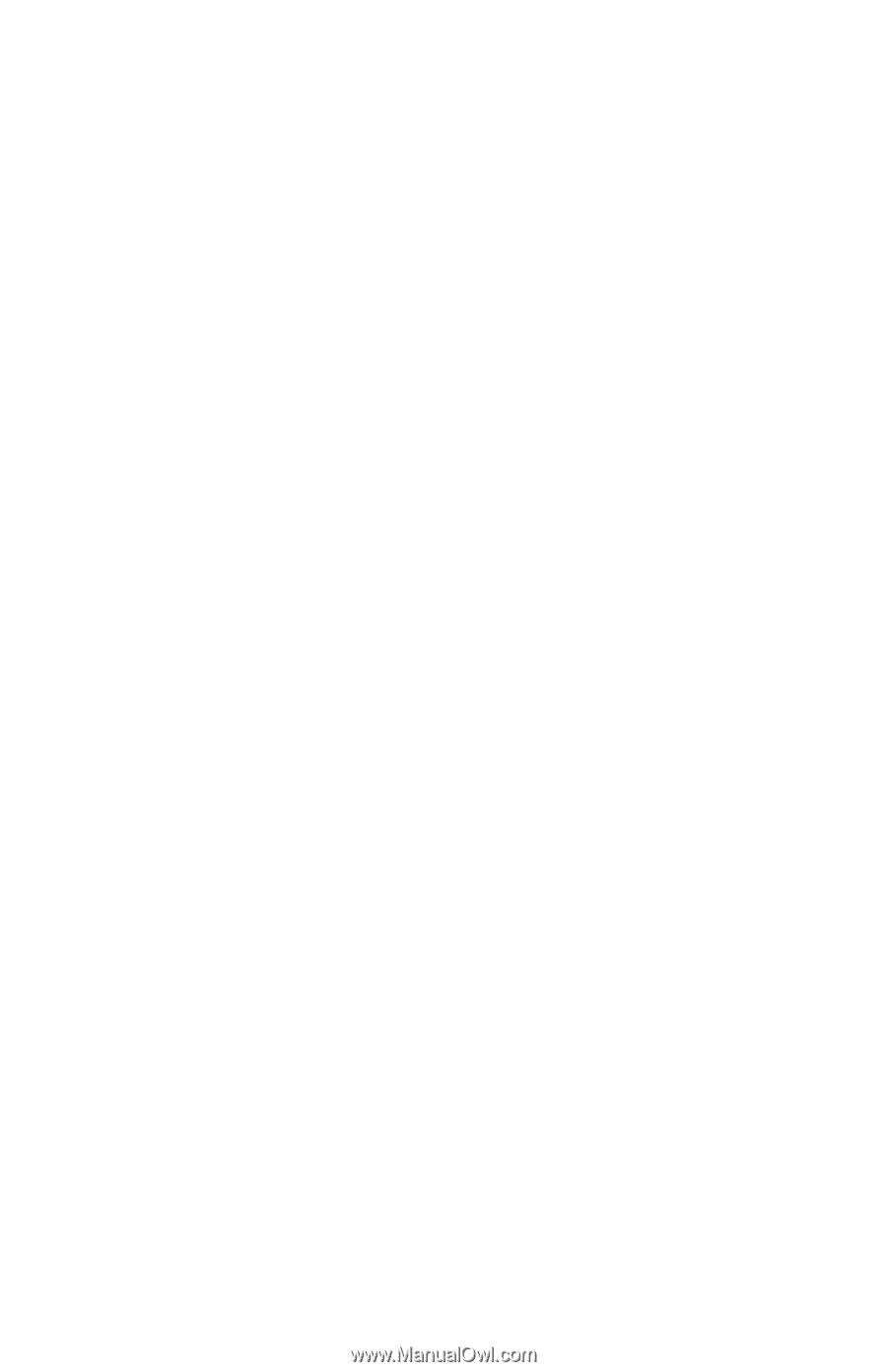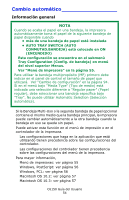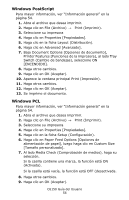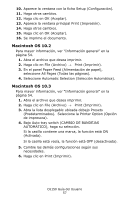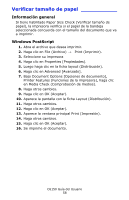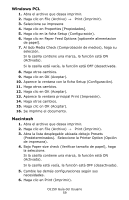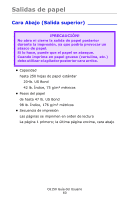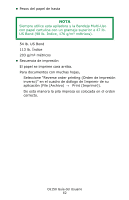Oki C6150n C6150 User's Guide (Spanish) - Page 57
Macintosh OS 10.2, Haga clic en OK Aceptar.
 |
View all Oki C6150n manuals
Add to My Manuals
Save this manual to your list of manuals |
Page 57 highlights
10. Aparece la ventana con la ficha Setup (Configuración). 11. Haga otros cambios. 12. Haga clic en OK (Aceptar). 13. Aparece la ventana principal Print (Impresión). 14. Haga otros cambios. 15. Haga clic en OK (Aceptar). 16. Se imprime el documento. Macintosh OS 10.2 Para mayor información, ver "Información general" en la página 54. 1. Abra el archivo que desea imprimir. 2. Haga clic en File (Archivo) → Print (Imprimir). 3. En el panel Paper Feed (Alimentación de papel), seleccione All Pages (Todas las páginas). 4. Seleccione Automatic Selection (Selección Automática). Macintosh OS 10.3 Para mayor información, ver "Información general" en la página 54. 1. Abra el archivo que desea imprimir. 2. Haga clic en File (Archivo) → Print (Imprimir). 3. Abra la lista desplegable ubicada debajo Presets (Predeterminados). Seleccione la Printer Option (Opción de impresora). 4. Bajo Auto tray switch (CAMBIO DE BANDEJAS AUTOMÁTICO), haga su selección. Si la casilla contiene una marca, la función está ON (Activada). Si la casilla está vacía, la función está OFF (desactivada). 5. Cambie las demás configuraciones según sus necesidades. 6. Haga clic en Print (Imprimir). C6150 Guía del Usuario 57